В случае возникновения проблем с материнской платой, покупке нового оборудования для системного блока в BIOS могут возникать ошибки. В некоторых обстоятельствах достаточно провести обновление БИОС. Но делать его нужно с осторожностью и только в тех случаях, когда это действительно необходимо.
Причины перепрошивки
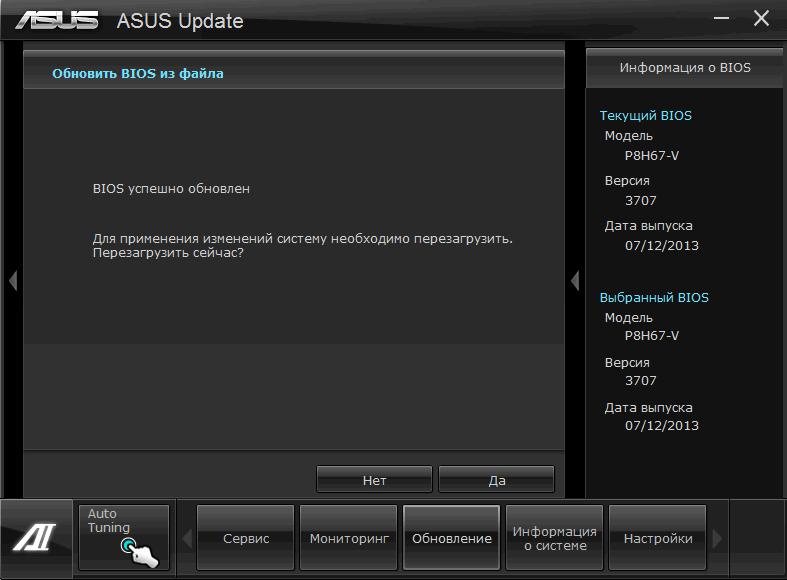
С помощью БИОС обеспечивается совместная работа всего оборудования, расположенного на материнской плате. И так как достаточно стремительно изменяются процессоры и оперативная память, возникает необходимость в улучшении совместимости этих устройств с «материнкой». При правильном подходе нанести вред компьютеру или другим устройствам с установленной ОС, конечно, можно, но он стремится к нулю. Процесс, как правило, непродолжительный и занимает от нескольких секунд до минуты.
Иногда перепрошивку может рекомендовать производитель материнской платы, и это связано с тем, что на этапе изготовления не были замечены какие-либо недочеты
Определение текущей версии
Прежде чем обновить БИОС, нужно проверить, какая версия установлена на вашем компьютере. Самые новые из них могут решать проблемы, возникающие при работе с некоторыми процессорами и материнскими платами, и возможно, у вас стоит последняя версия.
Проверку можно осуществить средствами ОС. Например, в Windows она проводится через командную строку посредством ввода:
- wmic bios get smbiosbiosversion.
Помимо этого, можно воспользоваться сторонним программным обеспечением, например, msinfo32 или AIDA64.
В других ОС, получающих все большее распространение в качестве десктопных и имеющих наибольшее распространение среди серверных — GNU/Linux - данную проверку осуществляют через терминал (консоль):
- dmidecode -s bios-version.
Данная команда выполняется с административными правами.
Скачиваем обновление
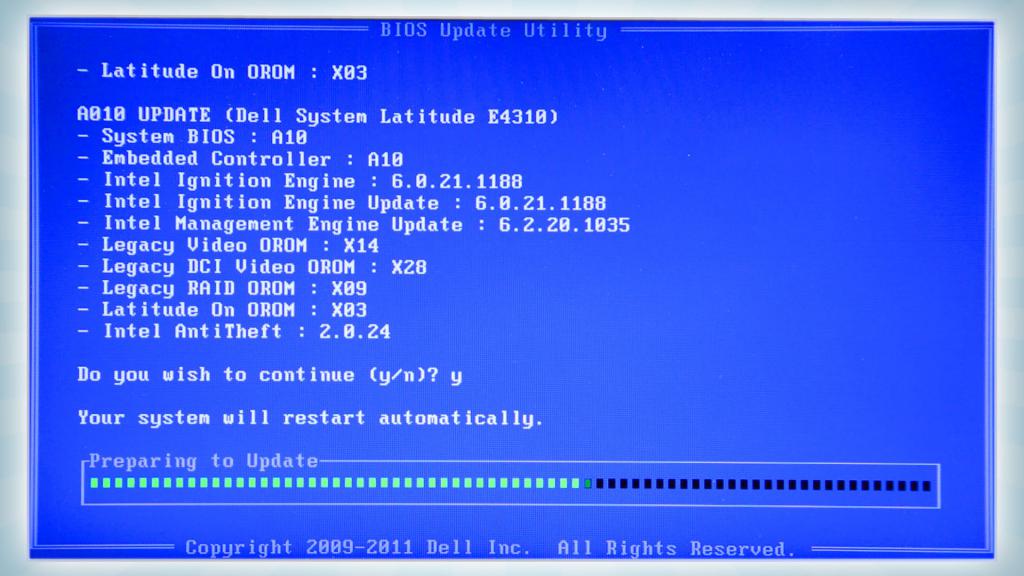
Обновление БИОС у разных производителей материнских плат несколько различается. Их объединяют общие способы, однако инструменты, файлы и инструкции различны.
Прежде всего, нужно узнать название и модель материнской платы. Это можно сделать, вскрыв системный блок, найдя товарные чеки на покупку компьютерных комплектующих или используя специальные программы, которые выведут доступную информацию об оборудовании.
Скачивать нужно те прошивки, которые предоставляет изготовитель. Искать через поисковик не стоит, поскольку можно найти такую из них, которая может привести к заражению компьютеров вредоносными программами.
Обновления обычно идут в формате zip. Скачав, их нужно записать на загрузочный диск или флешку.
Обновление с использованием USB через БИОС
Материнские платы, как правило, имеют спецрежимы, через которые обновления БИОС могут быть установлены. Запустить его можно непосредственно из данной программы или используя горячие клавиши после того, как запущен компьютер.
Обновление БИОС через БИОС осуществляется установкой первым загрузочным устройством того из них, на которое была осуществлена распаковка новой версии скачанной прошивки. После загрузки с данного носителя возможно нужно будет указать, где находится установочный файл.
Обновление для материнских плат от Gigabyte с использованием Q-Flash
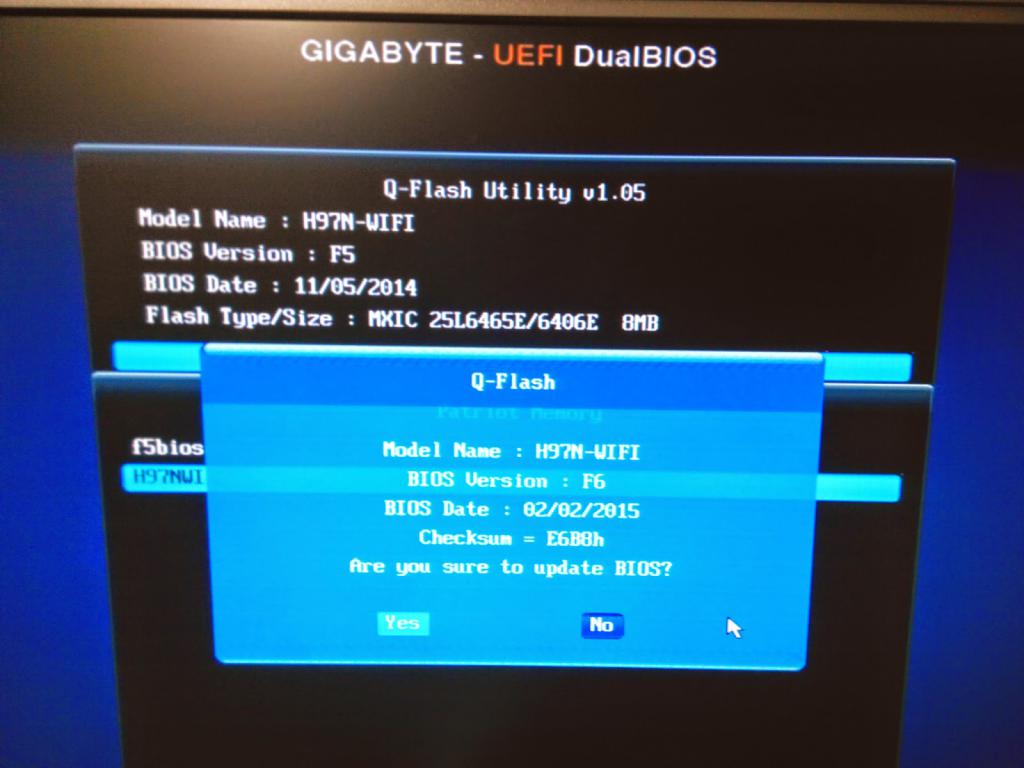
Здесь возможно использовать и предыдущий вариант. Помимо этого, обновление БИОСа Gigabyte-плат можно осуществить, используя режим Q-Flash:
- Чтобы произвести его активацию, во время начала загрузки системного блока нужно нажать кнопку End.
- Файлы с обновленной прошивкой уже должны находиться на соответствующем носителе.
- После выбора данного режима запускается обозревать файлов, в нем выбираем пункт «Обновить БИОС из привода».
- Затем указываем то устройство, на котором сохранена прошивка.
- После подтверждения, посредством нажатия клавиши Enter, стартует достаточно продолжительный период обновления кода микросистем.
Процесс записи нельзя прерывать, поскольку это будет способствовать выходу компьютера из строя, и потом «оживить» его можно будет, только используя специальное оборудование.
Обновление для материнских плат от Gigabyte из различных ОС
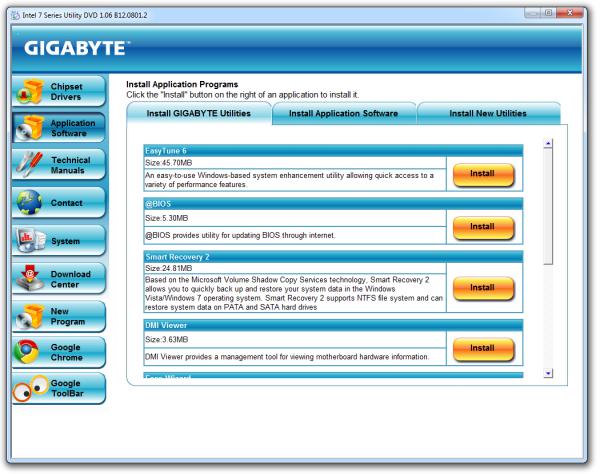
Помимо этого, обновление для этой карты может быть выполнено из-под ОС Windows, используя программу-прошивальщик @BIOS. Она скачивается с сайта производителя, на котором нужно выбрать тот вариант загрузки, который соответствует конфигурации компьютера.
- После этого запускаем программу для обновления БИОСа, предварительно убив процессы, которые отнимают много памяти и сильно нагружают процессор и закрыв выполняющиеся программы.
- Что дальше? В запущенном приложении выбираем «Обновление БИОС из файла», указываем, где находится распакованная прошивка и начинаем процесс записи.
- Через непродолжительный временной отрезок обновление завершится.
Аналогичные действия можно осуществить и используя дистрибутивы ОС GNU/Linux. Там способами, предназначенными для установки программ в данном конкретном дистрибутиве, нужно установить пакет flashrom.
Перед осуществлением обновления лучше сохранить старую прошивку, чтобы в случае, если что-то пойдет не так, как планировалось, ее можно было использовать позднее. Для этого в терминале от рута отдается команда:
- #flashrom -r {имя_файла_в_который_сохраняется_прошивка}.bin;
где {имя_файла_в_который_сохраняется_прошивка} - то имя, которое дано непосредственно прошивке.
Затем отдаем команду на установку новой прошивки в БИОС, используя ту же самую команду, только вместо ключа -r вписываем ключ -w и, соответственно, название файла новой версии. Программа может осуществить проверку устанавливаемой версии (дополнительно указываем ключ -v), а также сделать вывод работы информативным (ключ -V). Имеются и другие ключи, которые можно узнать, используя справку.
Если на материнской плате используется несколько чипов, то выбор осуществляется с ключом -с.
Данная система позволяет не только осуществлять перепрошивку БИОСа, но и сохранять или осуществлять запись, подгружая модуль nvram. Затем от рута, с использованием программы dd осуществляется считывание с данного устройства в файл:
- dd if=/dev/nvram of={название_файла}.bin.
Настройки можно записать обратно, поменяв местами if и of.
Перепрошивка БИОС материнской платы MSI
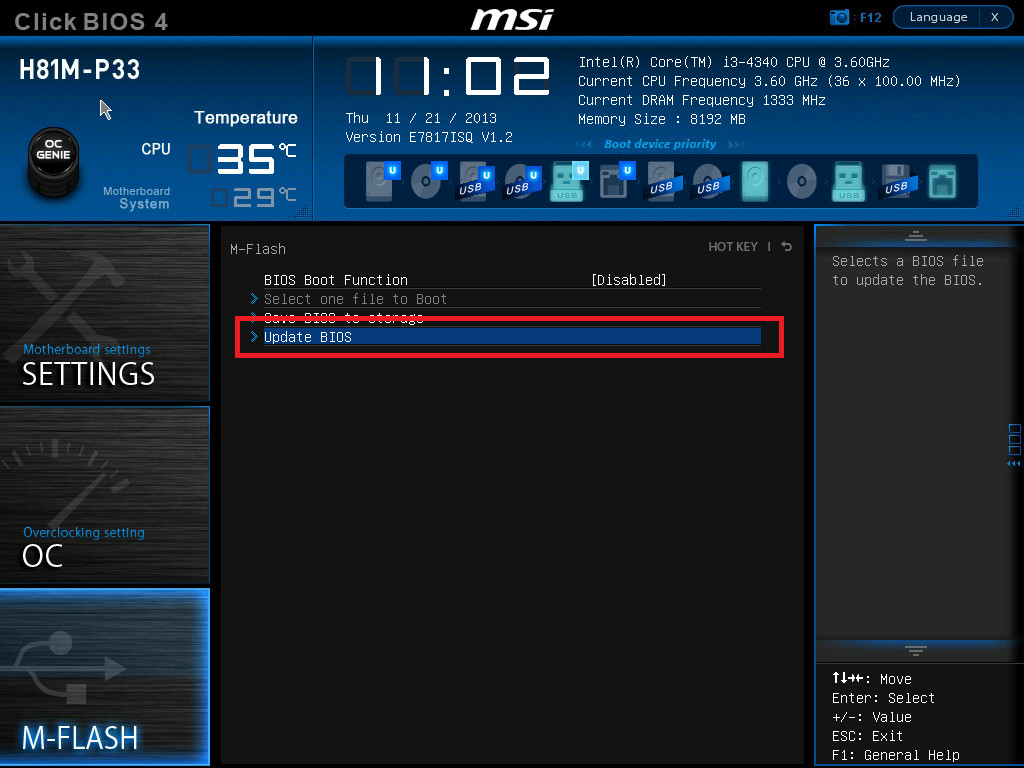
Осуществить перепрошивку в этом случае можно любым доступным способом. Сама компания производит программу Live Update, которая способна производить обновление БИОС для MSI-плат в компьютерах. Ее нежелательно применять в других гаджетах, поскольку такое использование может привести к возникновению неожиданных ошибок, которые потом будет трудно исправить.
Программу запускают с административными правами. Автоматизированный вариант прошивки лучше не использовать, поскольку существуют отзывы, что он работает не всегда корректно, лучше скачать архив и распаковать его.
В табе «Системная информация» кликаем на кнопку «Сканировать». Приложение будет осуществлять поиск необходимой прошивки, после чего нажимаем на «Установить в Windows».
Обновление можно производить и при загрузке компьютера, выбирая опцию M-Flash. При ее использовании вход осуществляется в БИОС и там отыскивается данное название. В опции «M-Flash Function as» выставляем: «Обновление BIOS».
Можно устанавливать и подобно Gigabyte, используя устройство с записанной прошивкой, в качестве первого загрузочного.
В системе GNU/Linux осуществляются действия такие же, как описаны выше.
Перепрошивка БИОС материнской платы HP на ноутбуке под ОС Windows
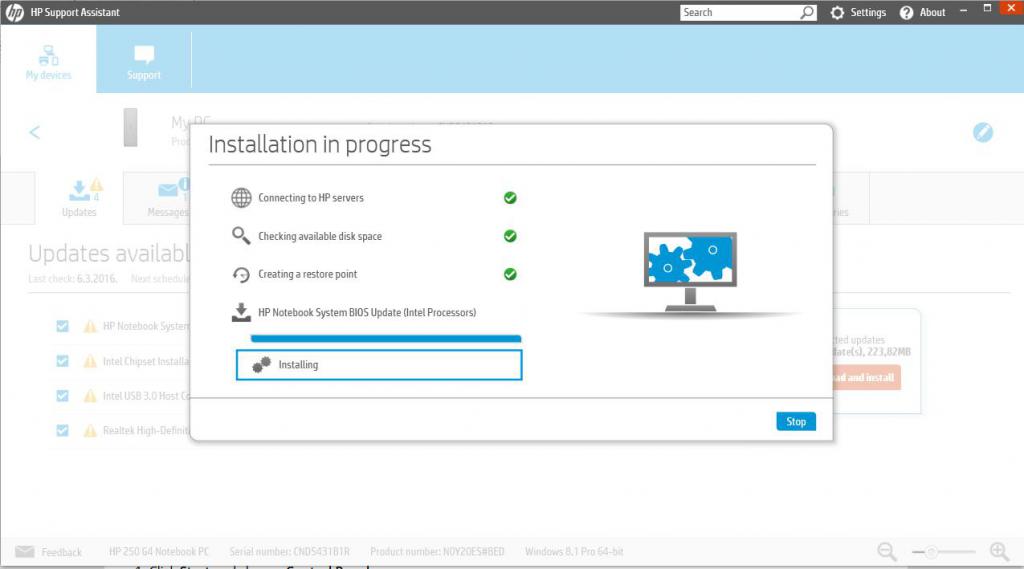
Рассмотрим на примере данного изготовителя, как осуществить перепрошивку в ноутбуке.
На его сайте скачиваем приложение WinFlash. Обновление БИОС в HP-ноутбуках с соответствующими материнскими платами осуществляется при использовании данной программы путем нажатия на кнопку «Старт». Все остальное программа сделает сама. Также можно использовать программу Phoenix Tool.
Если же вдруг что-то пошло не так:
- Взять флешку, отформотировать ее в fat.
- Переписать на нее файл с прошивкой, имеющей расширение .fd и переименовать его в файл с расширением .bin.
- Отключить и питание, и батарею, после чего нажимать клавишу «Супер» (Win) + В и удерживать до тех пор, пока не включится питание.
Компьютер будет попискивать, но восстановит предыдущую версию BIOS.
Перепрошивка БИОС материнской платы HP на ноутбуке под ОС GNU/Linux
В ОС GNU/Linux прошивку можно скачать с официального сайта HP. Правда, она будет в формате EXE, но ее можно распаковать либо с помощью wine, либо, используя программу 7z. Из всего списка понадобятся только 3 файла: один с расширением .bin, другой - .efi и третий - .sl12.
- В загрузочном разделе /boot/efi/EFI создаем папки HP/BIOS.
- В ней создаем каталог New, в который помещаем bin-файл, а в каталоге HP/BIOSUpdate размещаем два оставшихся файла.
- Перегружаем ноутбук, нажимаем Esc (F10) (смотреть, что написано внизу) и выбираем File → Update System BIOS.
Прошивка обновляется при включенном питании. Процесс продолжается несколько минут. ФС на флешке должна быть FAT32 ESP. При наличии сетевого Интернета обновление можно производить через него напрямую, используя то же меню.
Обновление БИОС материнской платы AsRock
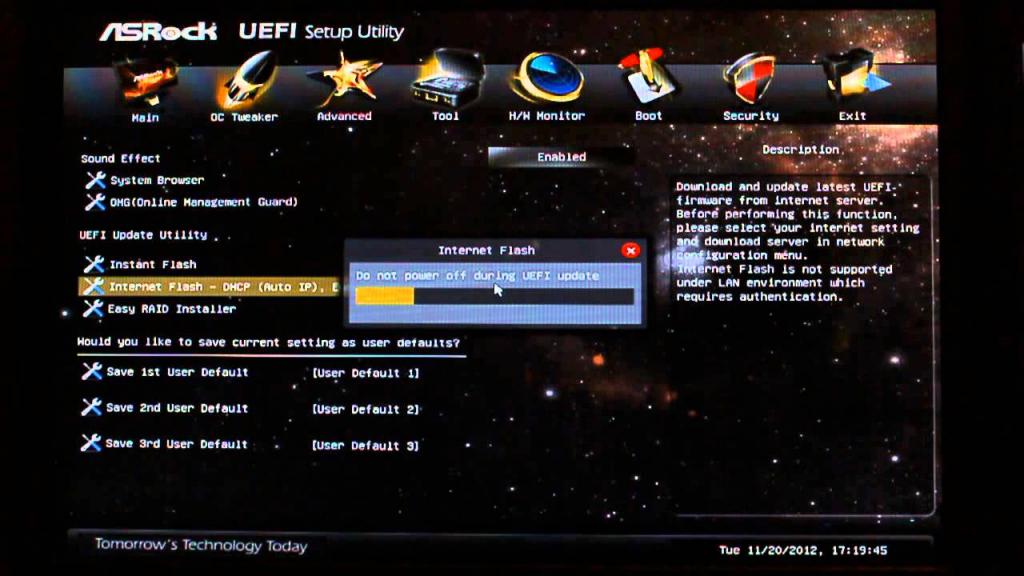
В этой плате есть программа Instant Flash, интегрированная в БИОС. С ее помощью осуществляется перезапись кода микросхемы.
Обновление БИОС Asrock-платы происходит не в ОС, а через саму оболочку БИОС, поэтому здесь вмешательство пользователя минимально.
Также обновление можно выполнить и из Windows. Для этого находим скачанную прошивку, распаковываем ее и запускаем с административными правами. Обновление будет выполняться в автоматическом режиме из командной строки.
Действия после перепрошивки
Нужно изучить инструкции на вашу материнскую плату. Если там никаких дополнительных действий не предусматривается, то их и не нужно выполнять, кроме перезагрузки компьютера. После чего его работу можно протестировать.
Если отмечаются какие-либо сбои, то лучше откатиться на старую версию БИОС, которую предварительно лучше сохранить. Как это делается в ОС семейства GNU/Linux было описано выше, в Windows эта функция встроена в соответствующие программы, с помощью которых осуществляется перепрошивка.
Таким образом, после обновления БИОС главное действие — перезагрузка.
В заключение
Как видите, существует достаточное количество программ для обновления БИОСА. Прежде всего, пользователь должен определиться, нужно ли ему осуществлять перепрошивку компьютера, ноутбука или его вполне устраивает то, как работают данные устройства в настоящее время. Ведь в результате неправильно проведенного обновления можно получить неработающее оборудование.
В случае, если пользователь все-таки решается на осуществление данного шага, то ему необходимо скачать прошивки с официальных сайтов производителей материнских плат, предварительно выяснив название конкретной модели. Затем нужно действовать по приведенным инструкциям или поискать на сайте изготовителя, поскольку хоть и не так часто, но и программное обеспечение, и пункты меню БИОС могут изменяться.
Самое опасное, что может случиться во время обновления, — отключение света, поэтому лучше, если в наличии будет прибор бесперебойного питания.






























